解決方法
可使用與打印記憶卡上的影像相同的方式打印 USB 快閃磁碟機 (另購)上的影像。
NOTE
- 請使用市面銷售的 USB 快閃磁碟機。
- 部份 USB 快閃磁碟機可能難以插入和取出,部份磁碟機操作可能未如理想。
- 有關說明,請參閱快閃磁碟機的使用者說明書。
- 根據影像大小或是否已在電腦上進行編輯,影像可能無法正常顯示或打印。
REFERENCE
- 打印機支援的 USB 記憶體檔案格式是 FAT/exFAT。
- 可使用 SELPHY 打印符合 Exif 標準的 JPEG 影像。
1.

開啟打印機並

插入 USB 快閃磁碟機 (如圖所示)。
3. 按 <

><

> 按鈕選擇要打印的影像。
4. 按 <

><

> 按鈕以指定打印張數。
5. 按 <

> 按鈕開始打印。
REFERENCE
- 打印時,紙張會在 SELPHY 背面進出幾次。 打印完成並且打印件彈出至紙匣前,請勿觸摸紙張。
- 請勿使紙匣的出紙區域堆積 19 張或更多打印件。
- 要取消正在進行的打印操作,始終按 <
 > 按鈕。
> 按鈕。
6. 按需要添加更多紙張。
- 如果顯示紙張用盡的訊息,請在電源保持開啟的狀態下取出紙匣。
- 在紙匣中添加更多紙張,然後將紙匣重新插入 SELPHY。
7. 根據需要更換墨水匣。
- 如果顯示墨水用盡的訊息,請在電源保持開啟的狀態下打開墨水匣倉蓋。
- 如要取下墨水匣,請按如圖所示方向移動墨水匣鎖。插入新的墨水匣。
CAUTION
- 打印期間或打印機開啟後的瞬間聽到打印機操作聲時,請勿拉開紙匣、打開墨水匣倉蓋或取出記憶卡。否則可能會損壞打印機。
- 要取消正在進行的打印操作,始終按 <
 > 按鈕。按 <
> 按鈕。按 < > 按鈕無法取消打印,且拔除打印機電源線可能會損壞打印機。
> 按鈕無法取消打印,且拔除打印機電源線可能會損壞打印機。
 開啟打印機並
開啟打印機並 插入 USB 快閃磁碟機 (如圖所示)。
插入 USB 快閃磁碟機 (如圖所示)。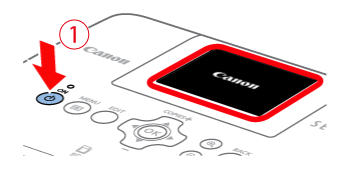
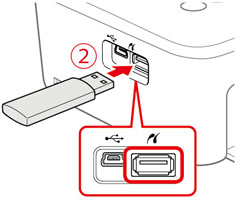
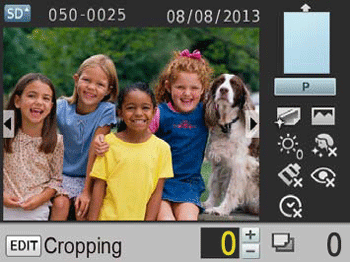
 ><
>< > 按鈕選擇要打印的影像。
> 按鈕選擇要打印的影像。 ><
>< > 按鈕以指定打印張數。
> 按鈕以指定打印張數。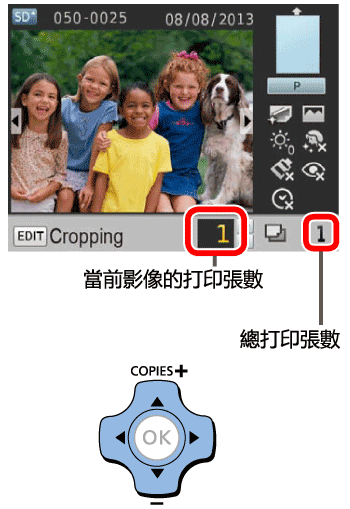
 > 按鈕開始打印。
> 按鈕開始打印。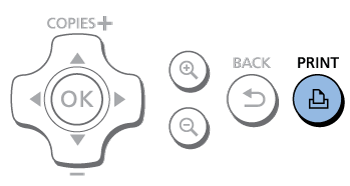
 > 按鈕。
> 按鈕。 > 按鈕。按 <
> 按鈕。按 < > 按鈕無法取消打印,且拔除打印機電源線可能會損壞打印機。
> 按鈕無法取消打印,且拔除打印機電源線可能會損壞打印機。